앞 장(1-1. 파이썬 설치 – maxOS에 파이썬 설치[Pycharm IDE])을 보시고 사용중인 컴퓨터에 파이썬과 파이참을 설치 하셨다면, 파이썬 프로그래밍을 위한 준비가 다 된 것입니다. 물론 파이썬 프로그래밍을 위한 여러가지 툴 들이 있지만 프로그래밍 처음에는 전용 프로그램(파이참)을 사용하시는것이 좀 수월하다고 생각합니다.
물론 파이썬에서 제공하는 기본 툴을 사용해도 되지만… 그건 흡사 메모장으로 윈도우 프로그램을 제작하는거랑 비슷한 느낌이랄까…적어도 초보 파이썬 프로그래밍을 하는 저로서는 그렇습니다. ^^
적절한 파일썬3 버전과 파이참이 설치되어 있다는 가정하에 진행합니다.
파이썬 프로그래밍의 시작 Hellow World!!
왜 모든 프로그램의 시작은 “Hellow World”일까요? 그래서 저도 따라해 봅니다.
설치되 파이참을 실행시킵니다. “new project”실행해주세요. 아래와 같은 설정창이 실행됩니다.
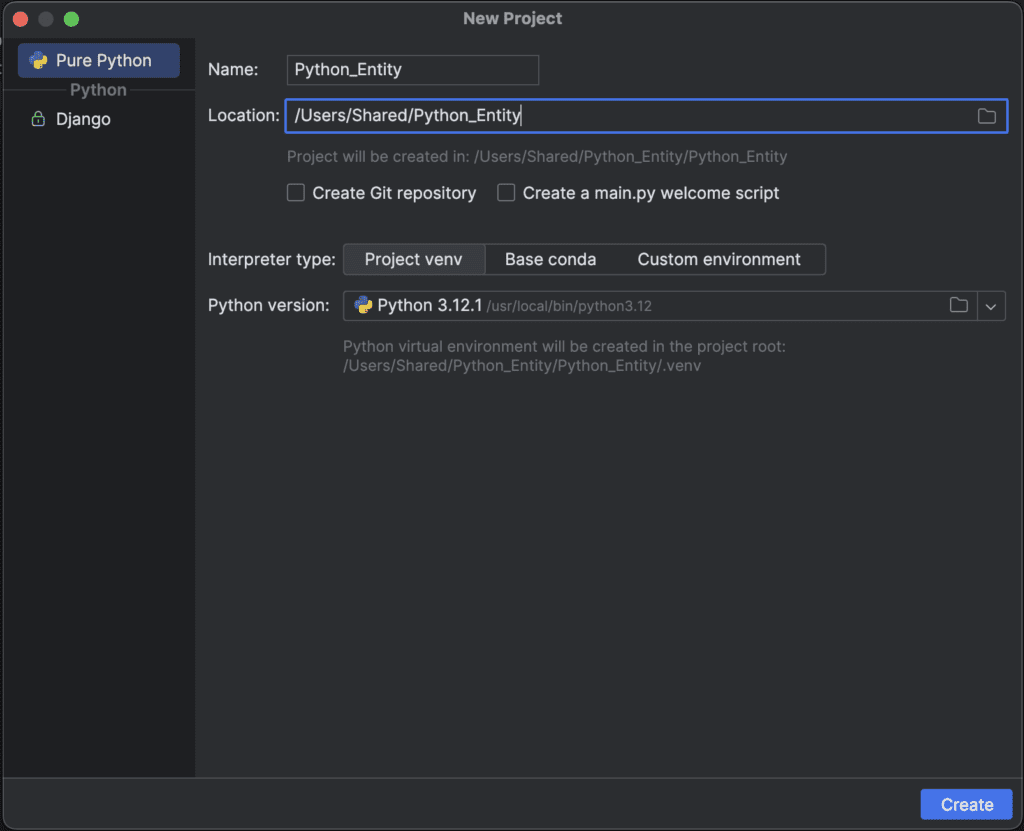
프로젝트명을 설정해 주세요. 프로젝트 파일이 저장될 경로도 설정해 주세요. 나머지는 기본 설정으로 우선 해볼께요.
파이썬 버전은 이번에 설치한 버전(3.12.1)이 나오는군요…. 아래쪽에 Create 버튼을 눌러줍니다.
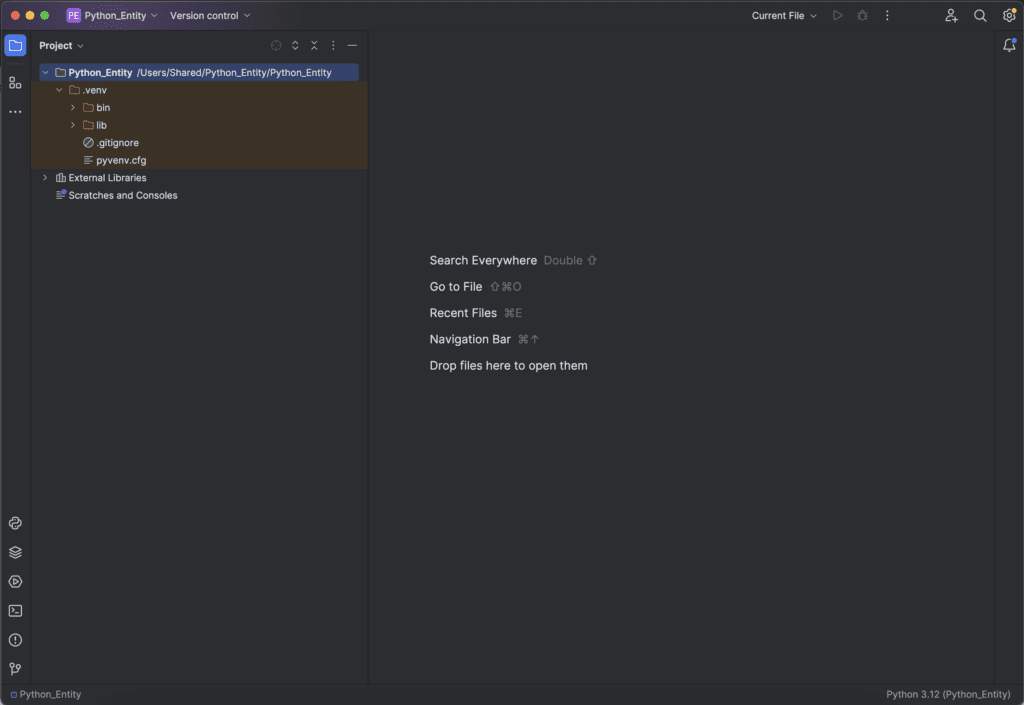
처음시작한 파이참 프로젝트 화면입니다.
왼쪽상담에 프로젝트명이 있고, 오른쪽 하단에 사용하는 인터프리터(파이썬)이 표시됩니다.
새로운 파이썬 파일 생성-new file
파이썬 파일(*.py)을 생성합니다.
File > New… 를 선택합니다.
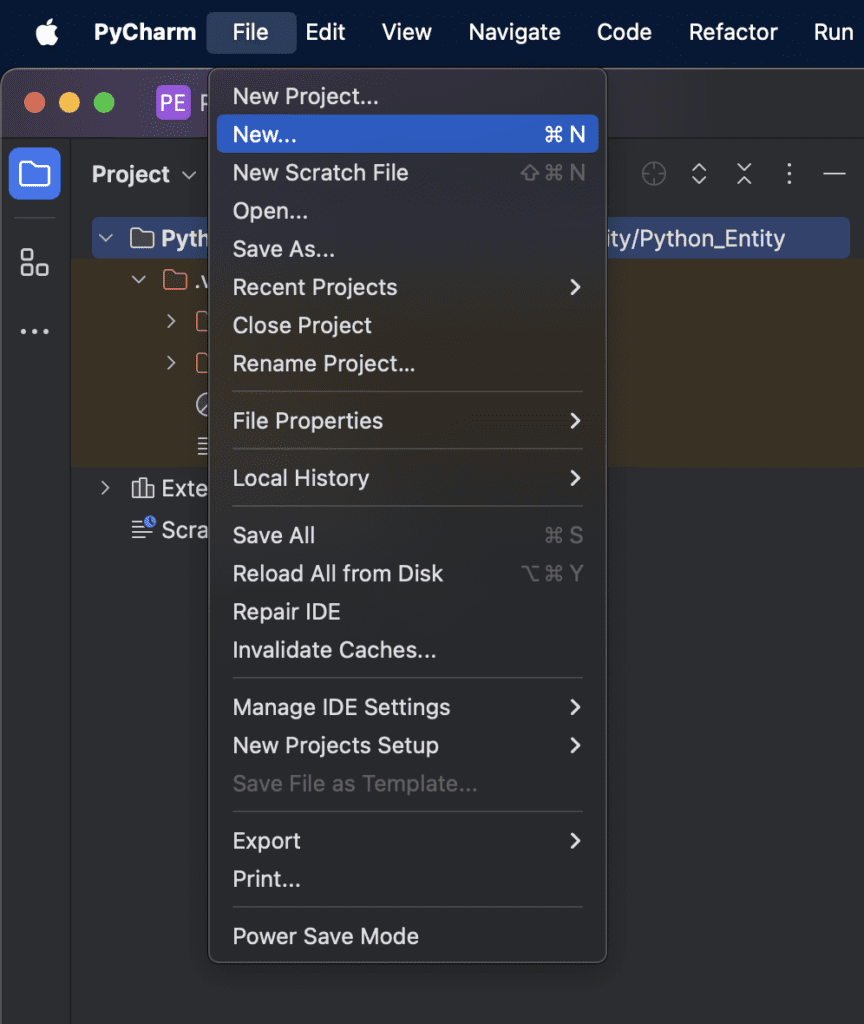
어떤종류의 New 인지를 선틱해야 합니다.
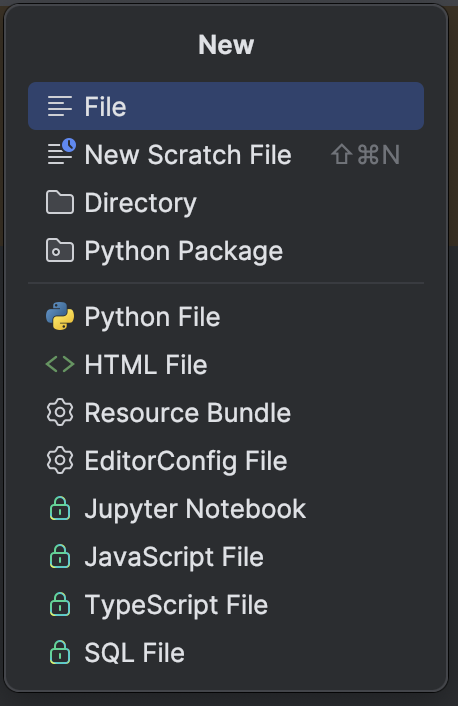
당연희 Python File을 선택하고 파일명을 설정합니다.
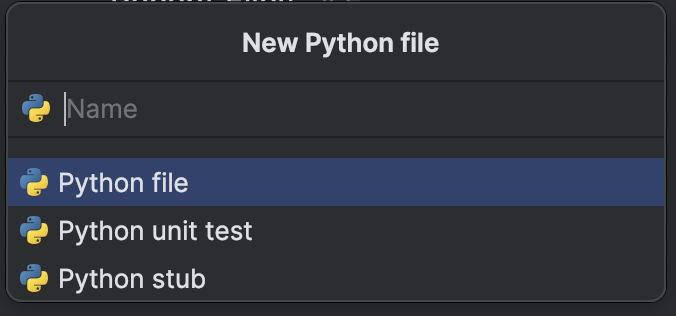
Hellow World 라고 파일명을 해보죠.
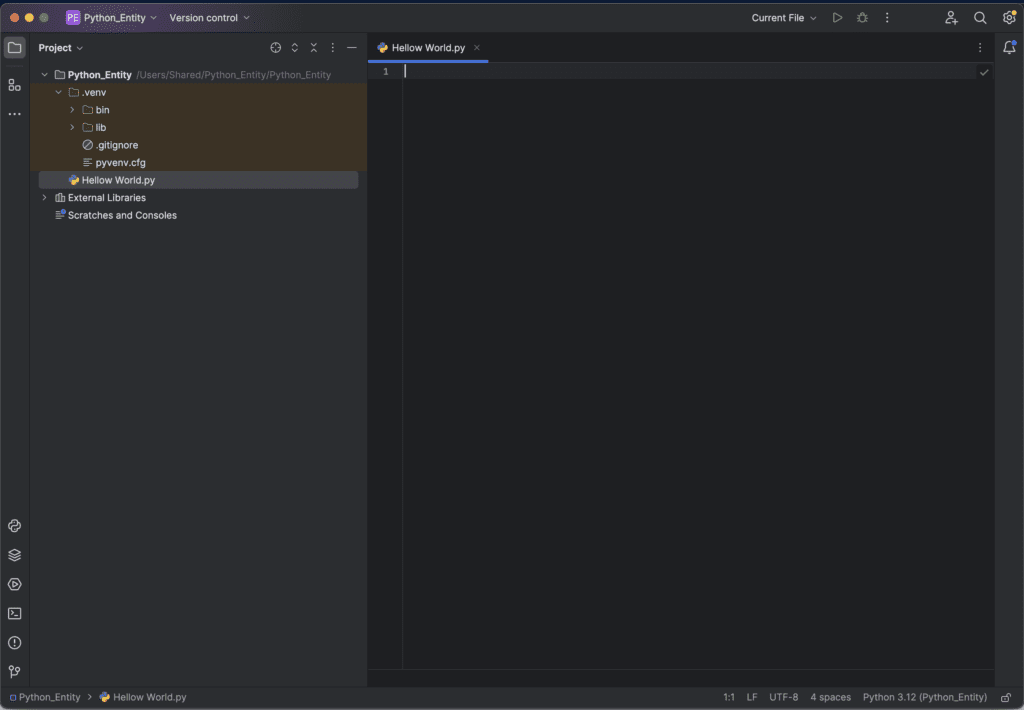
왼쪽 목록에 파일명(Hellow World.py)이 생성되고 오른쪽에 파일이 열렸습니다.
이제… 드디어… 첫 파이썬 프로그래밍을 할 수 있게 되었습니다!!!! 짝짝짝!!
간단하게 코드를 입력해볼께요.
print("Hellow World")파이썬 파일 프로그래밍 처음 실행
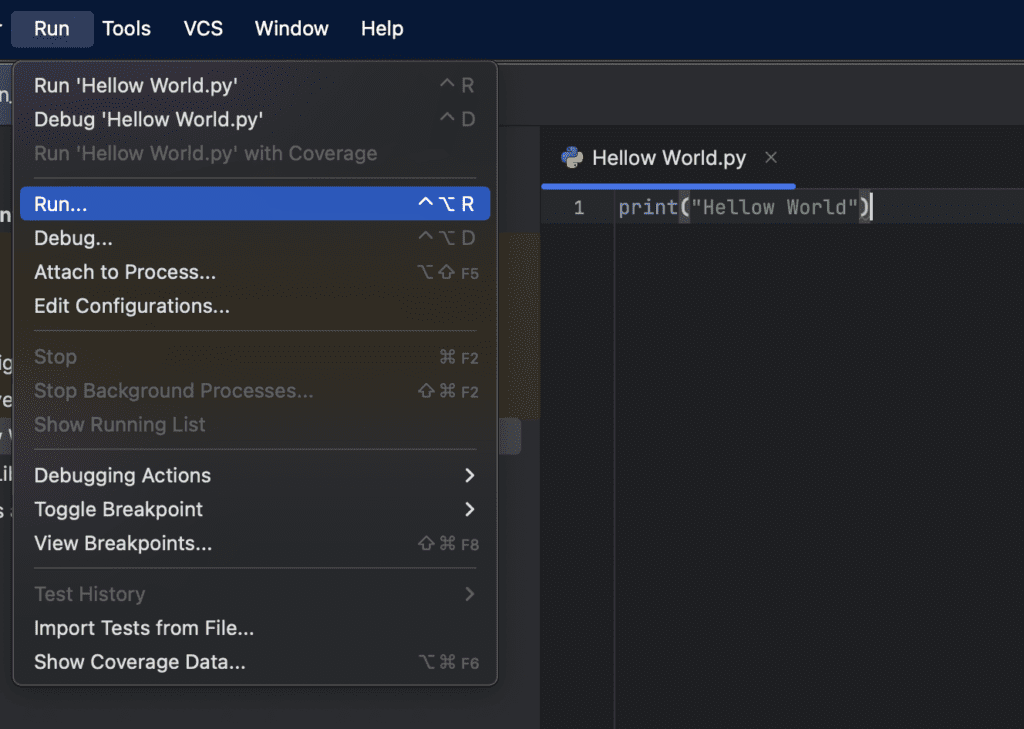
입력을 하셨으면 Run > Run 을 눌러 실행해 보세요
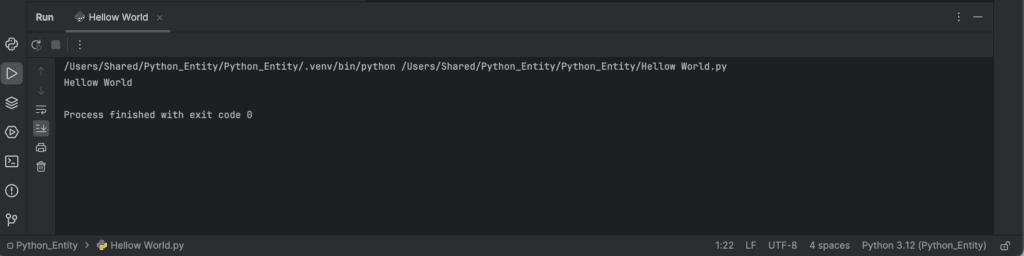
아래쪽에 Run 에 관한 화면이 열리고, 입력한 “Hellow Wrold”가 잘 나왔습니다. 이렇게 해서 첫 파이썬 프로그래밍을 위한 파일을 만들었습니다.
앞으로 파이썬의 기본 문법을 익혀가면서 공부해요~

1 thought on “1-2. 파이썬 프로그래밍 처음 시작하기”